[ad_1]
一种 脚本 在 Linux 中使用,并根据工作规范和分配将命令写入其中。 在执行这样的脚本时,脚本中的每个命令都会依次执行。 这 贝壳 是用户编写的命令解释器。 一种 外壳脚本 帮助用户同时编写和执行多个命令。
在本文中,我们将看到如何通过命令行输入执行 shell 脚本。 参考这篇特定文章,我使用的是 Ubuntu 20.04 LTS。 在演示如何通过 CLI 执行 shell 脚本之前,我们将首先了解如何创建 shell 脚本。
先决条件
- Ubuntu 20.04 LTS 系统
- 用户与 sudo 特权
创建一个扩展名为“.sh”的文件
要创建“.sh”文件,请按照以下步骤操作:
1.通过菜单栏打开默认的“文本编辑器”
您可以使用 Ubuntu 20.04 LTS 中的默认文本编辑器,或者如果您的系统中安装了任何其他编辑器,例如“vim 文本编辑器”。 对于本特定指南,我使用的是默认文本编辑器。
输入“编辑器”,然后单击“文本编辑器”。
默认文本编辑器将打开。
2.在无标题文档中写入命令并以扩展名“.sh”保存
您可以根据您的工作要求或分配的任务编写任何命令。 对于这篇特定的文章,我将在无标题文档中编写以下命令/代码。
echo "Hello World" echo "Ubuntu 20.04 LTS tutorial" echo "Today’s task"
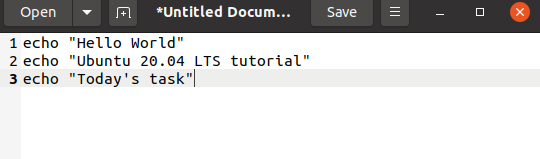
现在将带有“.sh”扩展名的文件保存在您自己选择的目录中。 对于这篇特定的文章,我将它保存在默认文件夹中,该文件夹是名为“tutorial.sh”的主文件夹。
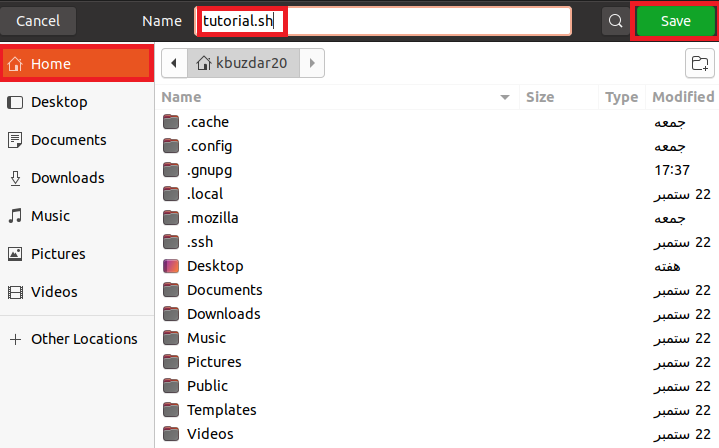
现在,脚本“tutorial.sh”在保存后在文本编辑器中将如下所示。
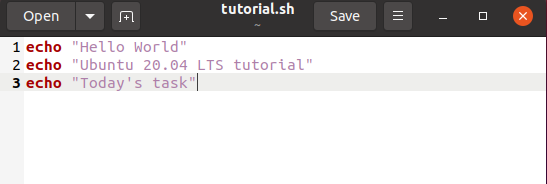
3.通过CLI执行shell脚本“tutorial.sh”
您必须通过命令行输入执行 shell 脚本。
首先,您必须通过运行以下命令使 shell 脚本可执行:
$ chmod +x scriptname
在上面的命令中,用你的 shell 脚本名称代替“scriptname”。 对于本特定指南,脚本名称为“tutorial.sh”。

使用以下命令运行脚本:
$ ./scriptname
如上所述,脚本名称是“tutorial.sh”。
![]()
在运行上述命令时,它将逐行执行脚本的每一行并显示以下输出:
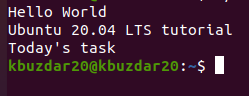
结论
本文演示了shell脚本的基本缩写,如何以非常简单易懂的方式创建和执行shell脚本。 用户可以通过查看每个输入命令的附加屏幕截图以及该命令的正确输出来执行每个步骤。 这篇文章将平等地帮助专业用户和幼稚用户。
[ad_2]